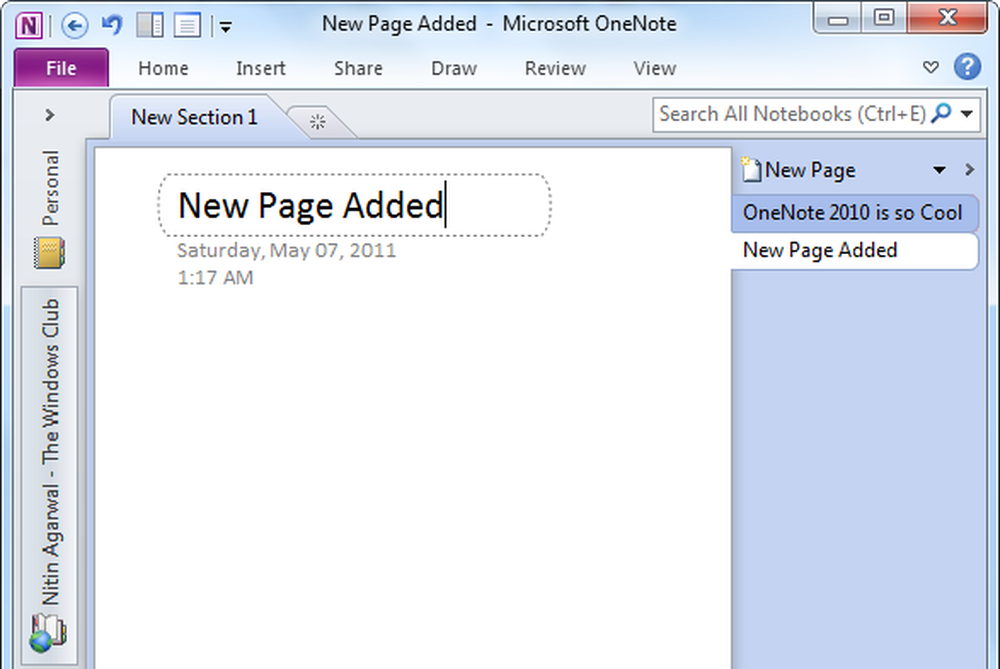Cum se creează un nou cont de utilizator în Windows 10 / 8.1
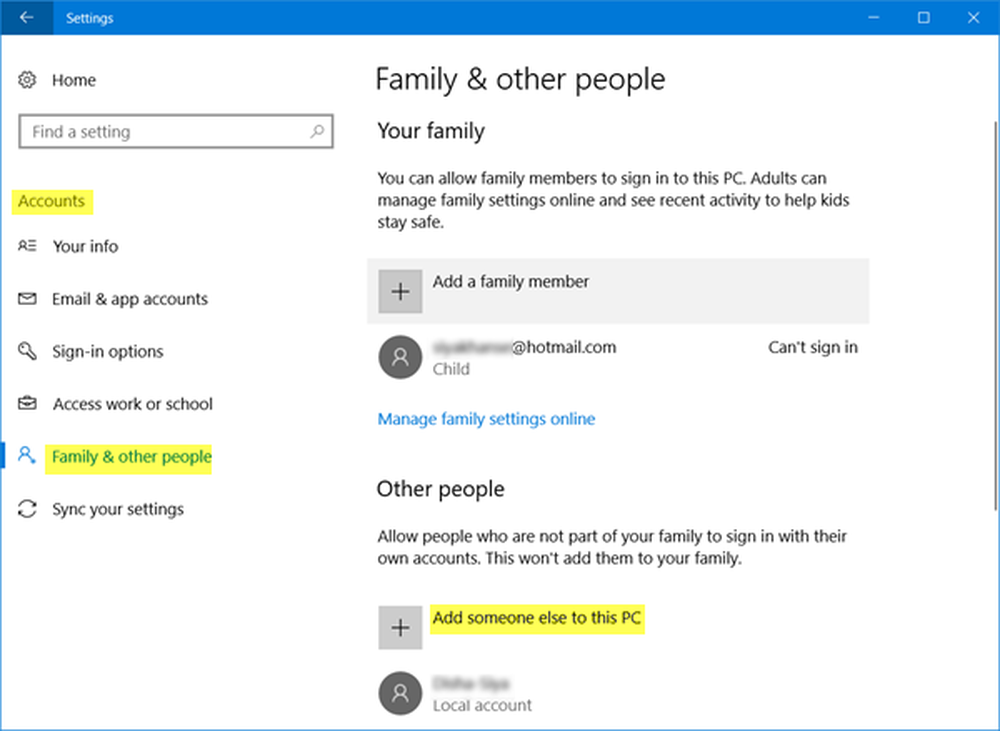
În acest post, vom vedea cum să configurați, să adăugați, să configurați și să configurați creați un nou cont de utilizator în Windows 10 și Windows 8.1. Aveți posibilitatea să creați un cont de utilizator cu un Cont Microsoft conectați sau puteți să creați un Contul Local urmând acest tutorial.
Sistemul de operare Windows permite mai multor utilizatori să partajeze același computer în conturile lor. Acest lucru permite ca mai multe persoane să împărtășească cu ușurință un singur computer și să aibă propria locație pe computerul în care își pot stoca documentele personale, fotografiile, videoclipurile, jocurile salvate și alte date personale. Aveți mai multe conturi de utilizator pe PC.
Fiecare persoană poate avea un cont de utilizator separat, cu setări și preferințe unice, cum ar fi un fundal desktop sau un economizor de ecran. Fiecare control al contului de utilizator diferit pe care fișierele și programele pe care le poate accesa utilizatorul și tipurile de modificări pe care acesta le poate face pe computer.
Creați un nou cont de utilizator în Windows 10 / 8.1
Se poate crea un nou cont de utilizator în Windows 10 / 8.1 în două moduri:
- Crearea unui cont Microsoft
- Crearea unui cont local
Când vă conectați la PC cu un cont Microsoft, vă conectați PC-ul la persoanele, fișierele și dispozitivele care vă interesează. Ca atare, Microsoft vă sfătuiește să creați și să utilizați Contul Microsoft pentru a vă conecta la Windows.
Creați un utilizator nou cu conectarea la contul Microsoft
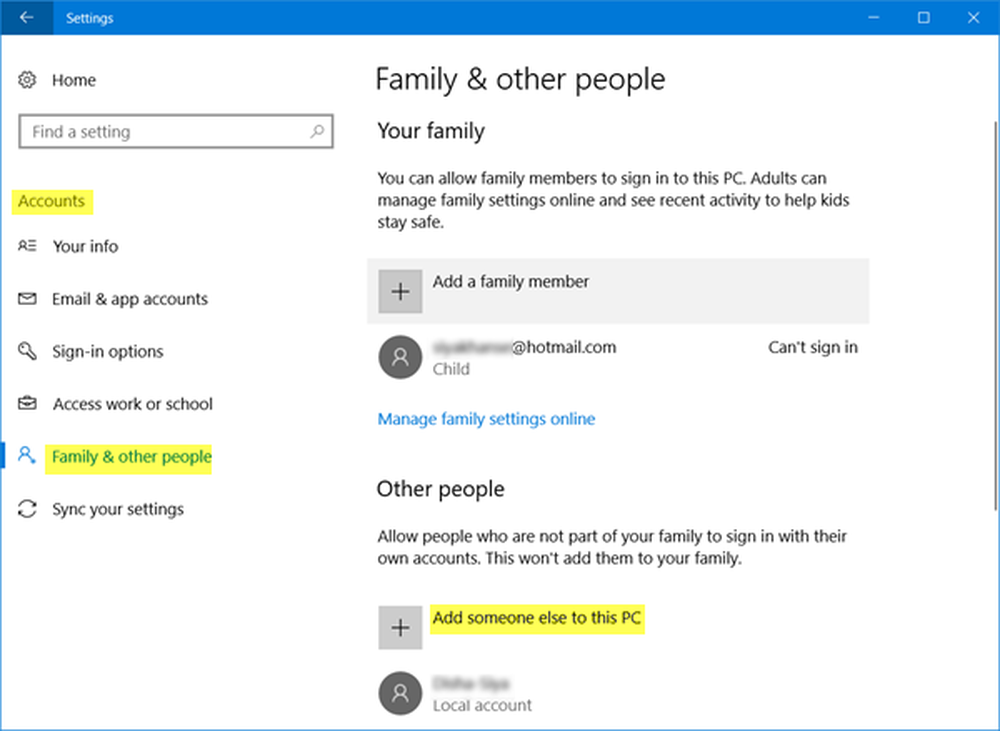
Windows 10
În Windows 10, puteți crea un utilizator nou cu datele de conectare la contul Microsoft, după cum urmează. Din meniul WinX, deschideți Setări apoi faceți clic pe Conturi. Apoi, în meniul din stânga, faceți clic pe Familie și alte persoane.
Acum sub Alti oameni, Click pe Adăugați altcineva pe acest PC.

Va apărea o fereastră de cont Microsoft. Dacă doriți să utilizați un cont Microsoft pentru a vă conecta, introduceți ID-ul de e-mail al persoanei și faceți clic pe Următorul pentru a continua și a termina formalitățile.
Windows 8.1
În Windows 8.1, pentru a crea contul Microsoft, deplasați cursorul în colțul din dreapta jos al ecranului computerului, faceți clic pe "Setări" și apoi pe "Modificați setările PC". Apoi, faceți clic pe Conturi, apoi selectați "Alte conturi". Faceți clic pe Adăugați un cont.
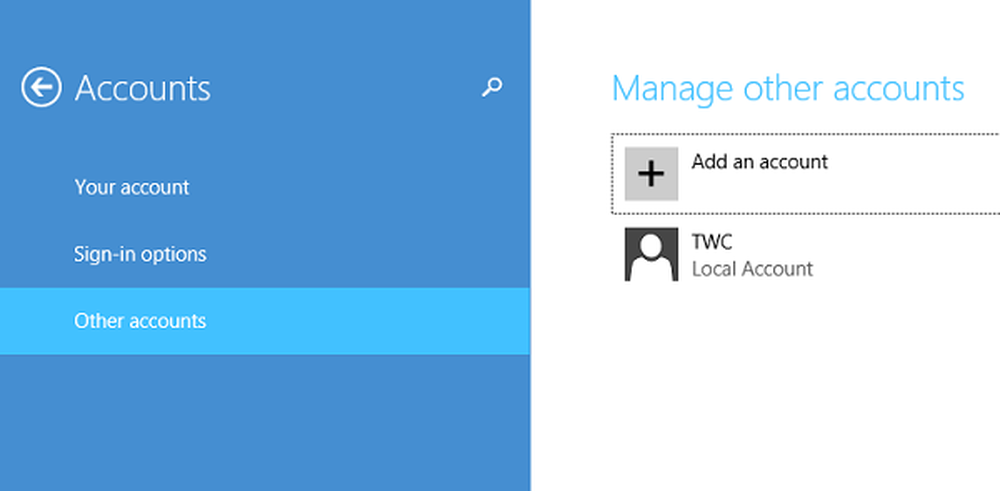
Introduceți informațiile contului pentru această persoană pentru a vă conecta la Windows. Dacă persoana pe care o adăugați are deja un cont Microsoft, introduceți-o. Dacă persoana pe care o adăugați nu are un cont Microsoft, faceți clic pe Înscriere pentru o nouă adresă de e-mail.
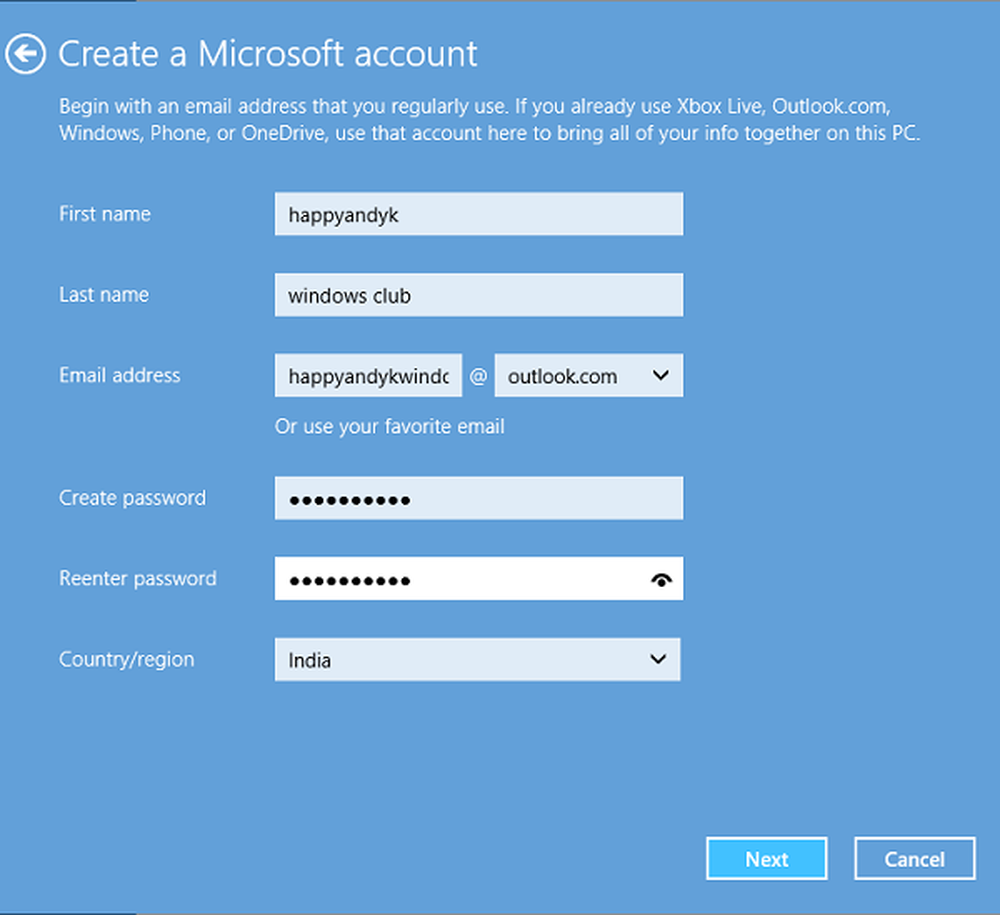
Urmați instrucțiunile pentru a încheia configurarea contului.
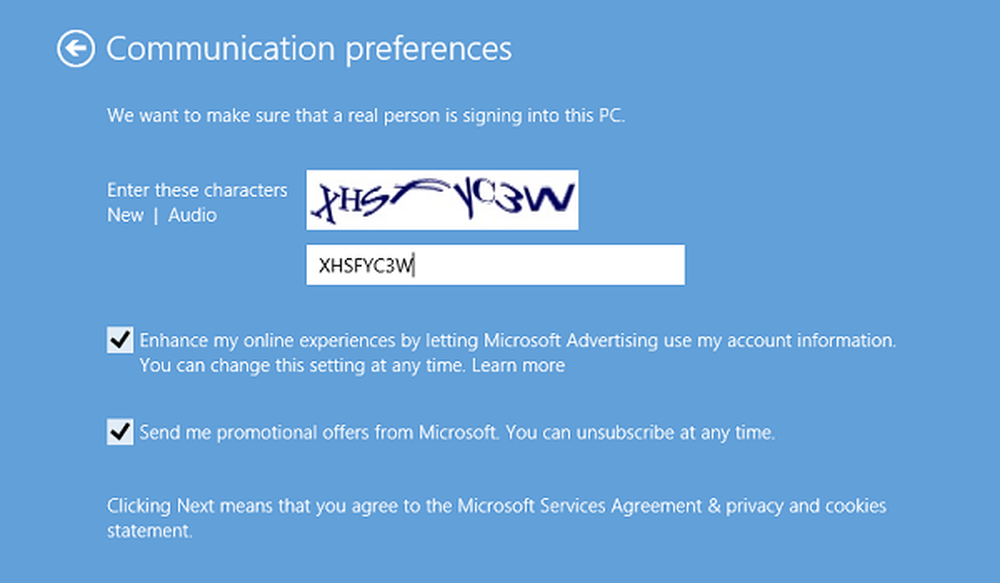
În final, ar trebui să vedeți un ecran ca cel prezentat mai jos. Aceasta indică faptul că procesul de înscriere a fost încheiat cu succes.
Creați un cont local în Windows 10 / 8.1
Dacă observați, Microsoft a adăugat câteva noi caracteristici de securitate pentru conturi. Caracteristicile, deși bune și recomandate, nu oferă prea multe posibilități pentru alegerea personală. Acestea vă obligă să creați mai întâi un cont Microsoft, acordându-i mai multă prioritate contului local. Nu apare nici o modalitate aparentă de a vă deplasa în ecranul contului Microsoft, mai ales atunci când vă interesează crearea unui cont local.
Microsoft avertizează - Dacă creați un cont local, veți avea nevoie de un cont separat pentru fiecare PC pe care îl utilizați. Niciuna dintre setările dvs. nu va fi sincronizată între PC-urile Windows 8.1 pe care le utilizați și nu veți beneficia de avantajele conectării PC-ului la fișiere, setări, aplicații și servicii online în cloud și accesibile de oriunde. De asemenea, nu veți putea descărca aplicații din Magazinul Windows fără un cont Microsoft.
Windows 10
Pentru a crea un cont local în Windows 10, după ce ați făcut clic pe Adăugați altcineva pe acest PC după cum sa menționat mai sus, și fereastra contului Microsoft a apărut, trebuie să faceți clic pe Nu am informațiile de conectare ale persoanei respective link pentru a deschide următoarele:
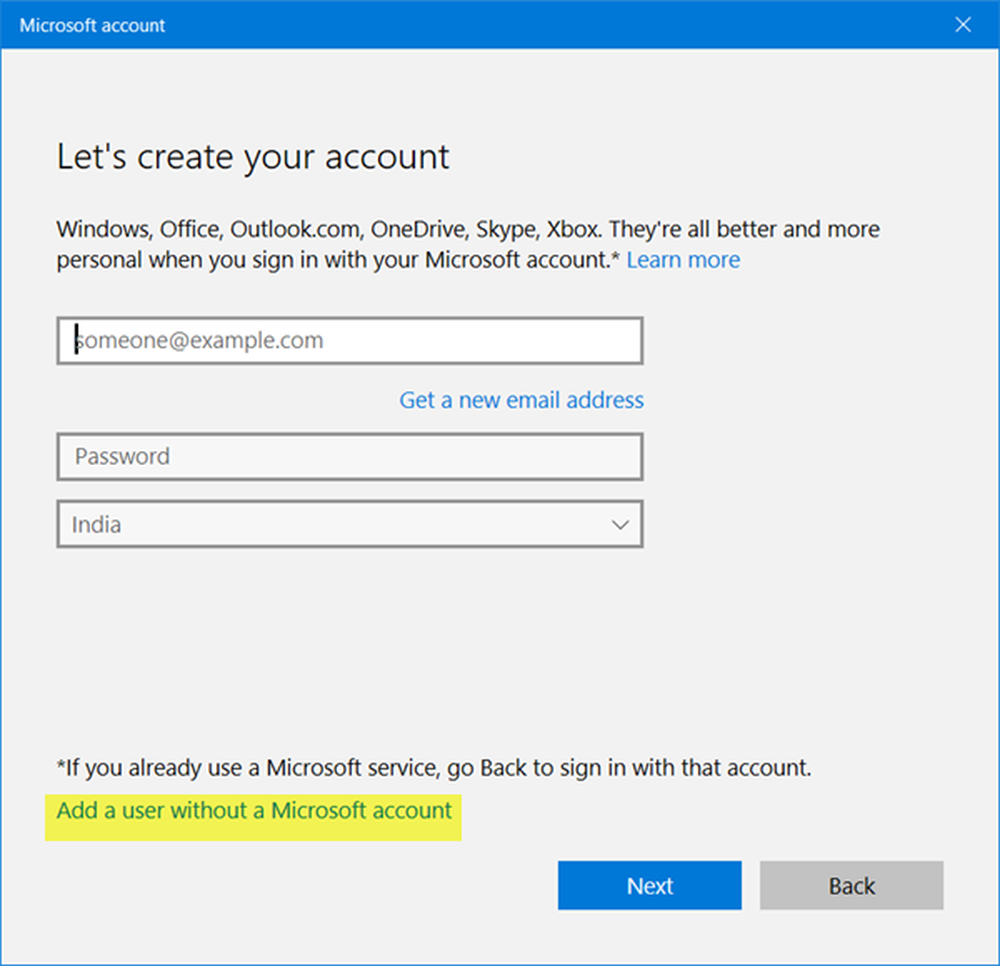
Apoi faceți clic pe Adăugați un utilizator fără un cont Microsoft link pentru a deschide următoarea fereastră:
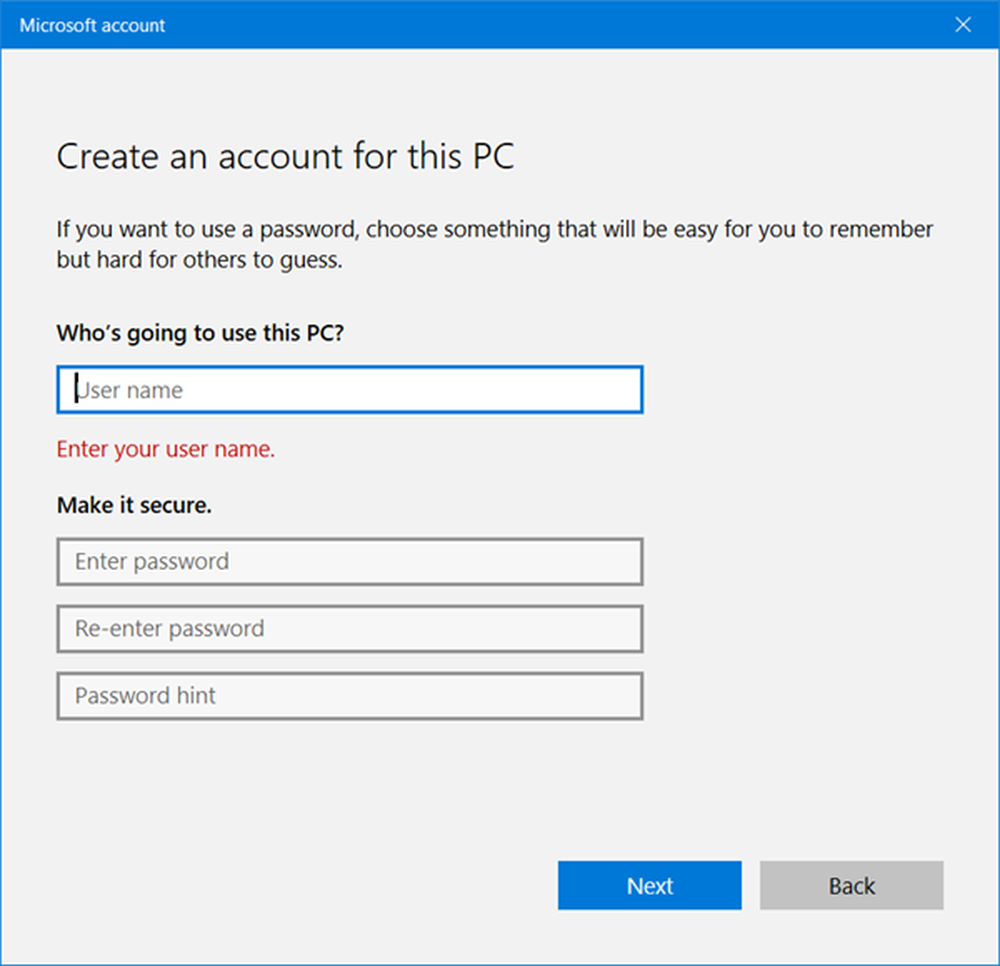
Introduceți numele de utilizator și parola și faceți clic pe Următor → pentru a finaliza procesul de creare a contului local.
Windows 8.1
În Windows 8.1, presupunând că sunteți pe ecranul "Cum se va înscrie această persoană", căutați linkul "Conectați-vă fără un cont Microsoft".

Când vă îndreptați spre un nou ecran, apăsați pe fila "Cont Local".
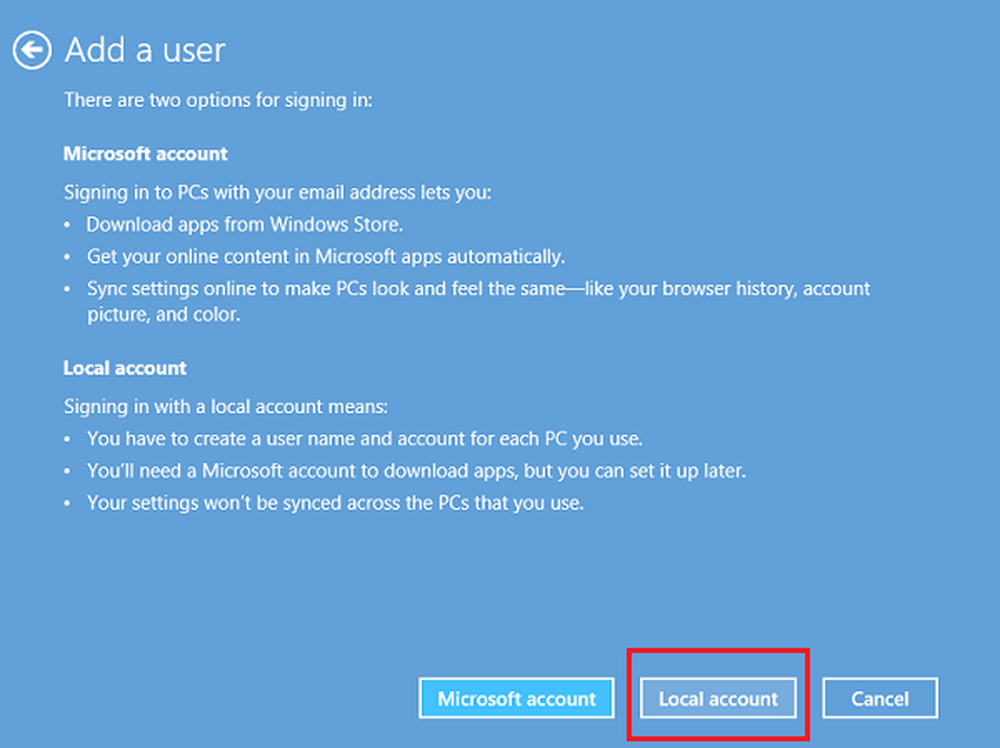
Acum, cu procedura de creare a Contului dvs. Microsoft s-a omorât, puteți continua și creați un cont local similar celui pe care l-ați creat în versiunea anterioară Windows. Introduceți acreditările contului dvs. local și ar trebui să faceți acest lucru în câteva secunde. Veți crea un nou cont local pe care vă puteți conecta în loc de contul dvs. Microsoft.
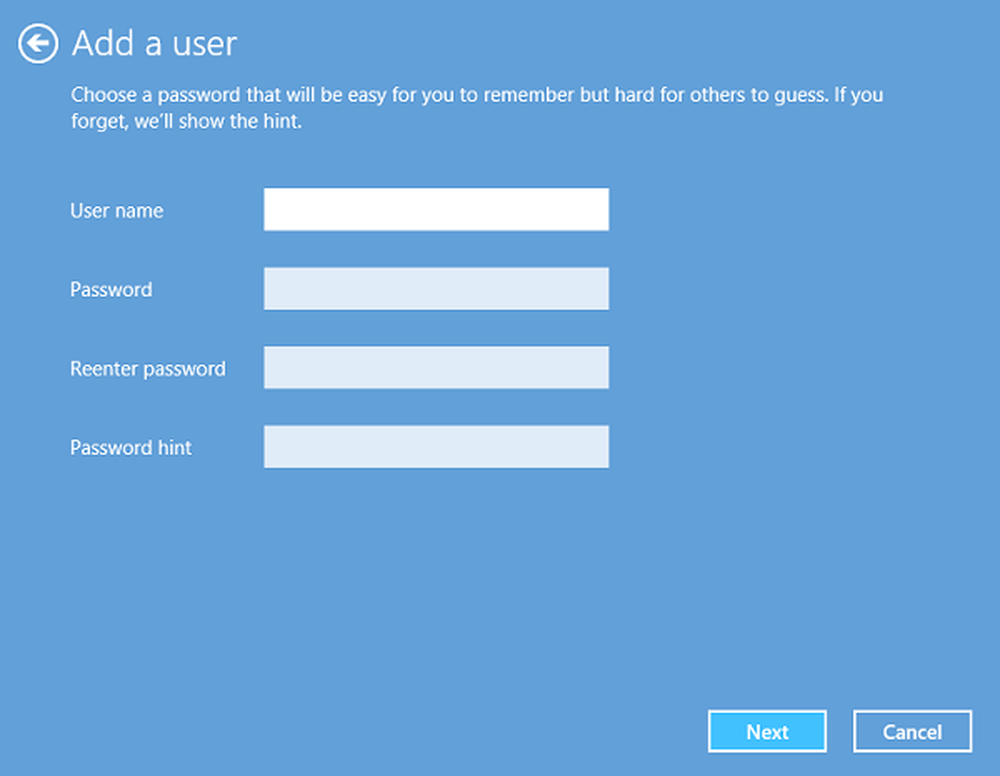
Utilizatorii care nu sunt destul de familiarizați cu Windows 10 / 8.1 ar putea fi prinși de acest proces de conectare modificat și în ciuda rezervărilor și în cele din urmă a crea un cont Microsoft.
Sper că acest lucru clarifică lucrurile.
De altfel, Quick User Manager este un software freeware care vă permite să gestionați rapid utilizatorii în Windows.
BACSIS: Consultați această postare dacă nu puteți crea un cont de utilizator nou în Windows 10.
Potrivit citit:- Cum se creează un cont de utilizator ascuns pentru Administrator în Windows 10
- Cum se creează un cont de utilizator în Windows 10.